Wat is Miracast voor Android en Hoe te werken

Het scherm van de slimme telefoon is veel groter dan ooit tevoren. Het grote scherm biedt geweldige ervaring met het spelen van games of het bekijken van films. En op de manier om een groter scherm te ontwerpen, hebben mensen al een tool ontwikkeld die het scherm van uw smartphone kan weergeven op tv, projector enzovoort. Miracast voor Android is net als AirPlay voor iPhone dat uw Android-telefoonscherm naar een groter scherm weerspiegelt. Om u veel over Miracast te laten weten, geeft dit artikel u enkele specifieke handleidingen over wat Miracast Android is en hoe u de functie op Android kunt gebruiken.
Deel 1: Wat is Miracast voor Android
Wat is Miracast aangeprezen op Android-apparaten? Het is een geweldige functie klaar om andere standaard voor het streamen van video's in de Android-markt weg te vagen. Als u een iDevice-gebruiker bent, kunt u de vergelijkbare service als AirPlay op de iPhone vinden. Miracast Android is gebouwd op Wi-Fi Direct-technologie die voor het eerst werd geïntroduceerd voor Android 4.0. En nu gebruikt Miracast de H.264-codec om videobestanden in 1080P- en 5.1-surround-geluidaudio te spiegelen.
Als het gaat om het scherm van je telefoon te spiegelen naar tv, zijn er twee benaderingen. De eerste is de traditionele manier om een verbinding tot stand te brengen tussen je Android-apparaten op tv door fysiek een HDMI-kabel te gebruiken. Of gebruik een VGA-kabel als u met oudere machines werkt. Miracast voor Android de andere nieuwe methode, Miracast is een van de beste manieren om je Android naar TV te spiegelen. Eigenlijk hoeft u geen verbinding te maken tussen twee apparaten met een kabel, die op WIFI is gebaseerd om draadloos een directe, peer-to-peer-verbinding tot stand te brengen.
Afgezien van het spiegelen van je Android-scherm op tv, Miracast Android kan ook het scherm van tablets, laptops en desktopcomputers spiegelen. Miracast gedraagt zich gewoon als een draadloze HDMI-kabel om een Android-telefoon te verbinden met verschillende apparaten met hoge definitie en met audio. U kunt de Miracast-app voor Android op meerdere platforms gebruiken, want het is een oplossing die geen internetprotocol is.

Deel 2: richtlijnen voordat Miracast wordt gebruikt
Om Miracast goed te kunnen gebruiken, is een Android-telefoon en een tv misschien niet genoeg. Twee dingen zijn essentieel voor u, de eerste is Miracast-compatibel Android-apparaat; een andere is een Miracast-tv of dongle.
Voor Android-apparaten is de vereiste rustig eenvoudig. Als de Android-telefoon Android 4.2 of later uitvoert, heeft dit waarschijnlijk Miracast, ook bekend als de functie "Draadloze weergave". Controleer vervolgens of uw tv Miracast-compatibel is of niet. Met de snelle ontwikkeling van wetenschap en technologie hebben de meeste televisies die nu op de markt zijn zoals Sony, LG en Panasonic, de functie van Miracast. Namelijk, als u onlangs uw tv hebt gekocht, kunt u bevestigen dat uw tv een Miracast-compatibel apparaat is. Als u echter al meer dan een jaar een tv hebt gekocht, hebt u mogelijk een dongle nodig om u te helpen. Wat is Miracast dongle? Het is net als een USB om Miracast Android te spiegelen aan TV, wat draadloos van aard is. En je ziet veel Miracast dongle in Amazon. Het kost je ongeveer $ 40- $ 60.

Deel 3: Miracast Android gebruiken op tv
Om meer details over de Miracast Android-functies te bieden, wordt in de sectie uitgelegd hoe u Miracast kunt gebruiken om het Android-scherm in detail te spiegelen. Bekijk de stappen hieronder.
Stap 1: start Miracast-app op tv
Voordat u dit doet, moet u controleren of uw tv Miracast ondersteunt voordat u Miracast inschakelt. Zorg er vervolgens voor dat uw Miracast TV-stick of TV-box correct is aangesloten op de HDMI-poort en dat uw tv op de juiste manier op een voedingsbron is aangesloten. Hierna kunt u naar het instellingenmenu gaan en het instellen voor draadloze weergave. En op je tv is er een vooraf geïnstalleerde Miracast-app voor Android die je direct kunt starten.

Stap 2: instellen Draadloze weergave op Android-apparaat
Open Instellingen en tik op Schermpictogram op uw Android-telefoon. Op de pagina Weergave moet u klikken op de knop voor een draadloos scherm. U moet de knop voor draadloze weergave op AAN zetten. Sluit uw TV aan op de ingang met uw Miracast dongle aangesloten. Daarna kun je Android-apparaat pakken, toegang tot Instellingen> Display> Draadloze weergave.
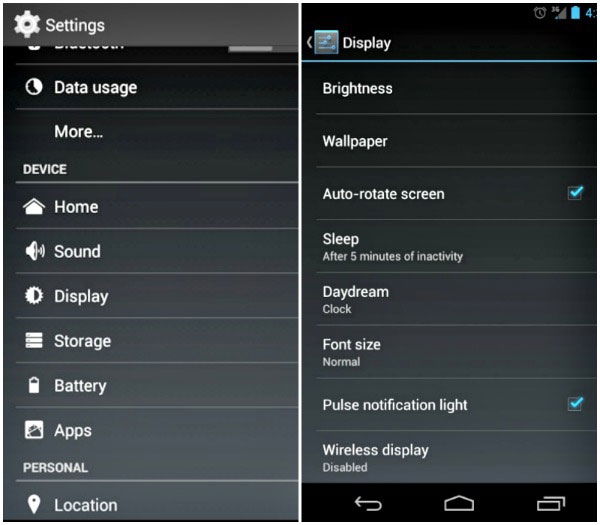
Stap 3: spiegel Android-scherm naar tv
Nadat het draadloze display is geopend, zoekt uw Android-apparaat automatisch naar nabijgelegen Miracast-adapters. Zoek uw Miracast-adapters en tik erop om verbinding te maken met tv. Dan zul je zien dat het scherm van je Android-toestel wordt weergegeven op je tv. U kunt games spelen en video's, afbeeldingen, muziek of andere media uitzenden vanaf hun Android-apparaat. Maar een ding dat u moet onthouden, is dat wanneer het scherm van uw telefoon zwart is, de film die u speelt, ook zal worden gestopt.
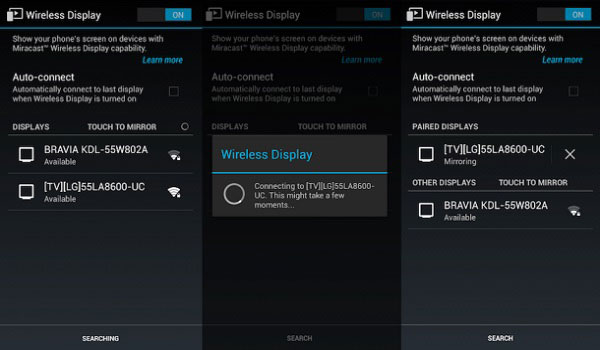
Conclusie
Mensen genieten echt van de gevoelens van het uitzenden van video's, foto's, muziek of andere media op het bugscherm. En mensen hebben ook methoden om een groter en groter scherm te krijgen. Android-apparaten spiegelen naar tv is een van de manieren en dit kan de gemakkelijkste manier zijn. Met de handleiding van Miracast voor Android kun je veel kennis kennen als je een plan hebt om Miracst Android te gebruiken om je kleine scherm naar een groter exemplaar te spiegelen.







